
ppt是一款十分方便的办公软件,但是也有不少的用户们在询问PPT怎么一次性取消所有动画效果?下面就让本站来为用户们来仔细的介绍一下ppt一次取消全部动画解析吧。
PPT动画效果怎么全部取消?
1、打开PPT,点击上方的“动画”选项。

2、点击效果栏旁边的“动画窗格”。
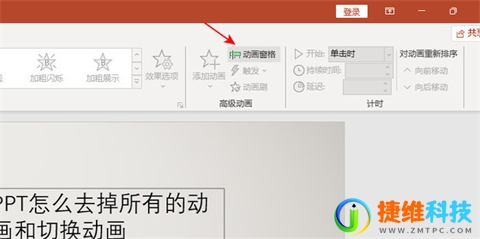
3、右边会弹出此PPT现有的动画和切换效果,按住“ctrl”把需要删除的动画选中,按“DEL”键即可删除。
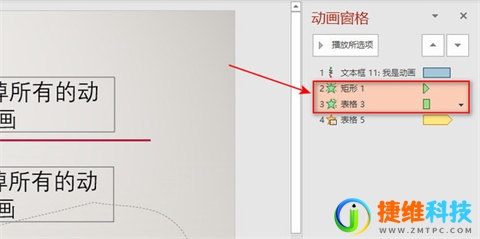
4、同理,需要删除切换效果,按住“ctrl”把需要删除的效果选中,按“DEL”键即可删除。
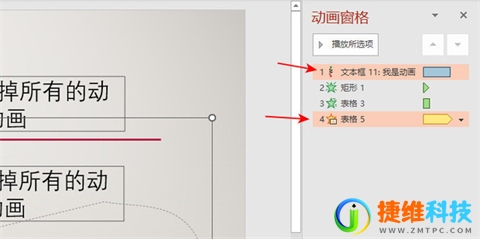
5、按住“ctrl+a”可以全选所有动画和效果,按“DEL”键删除即可。
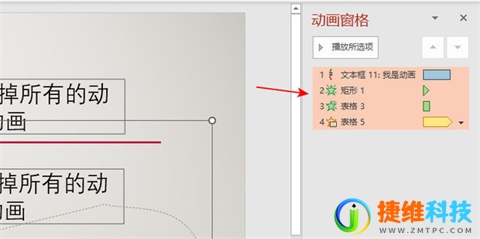
 微信扫一扫打赏
微信扫一扫打赏 支付宝扫一扫打赏
支付宝扫一扫打赏